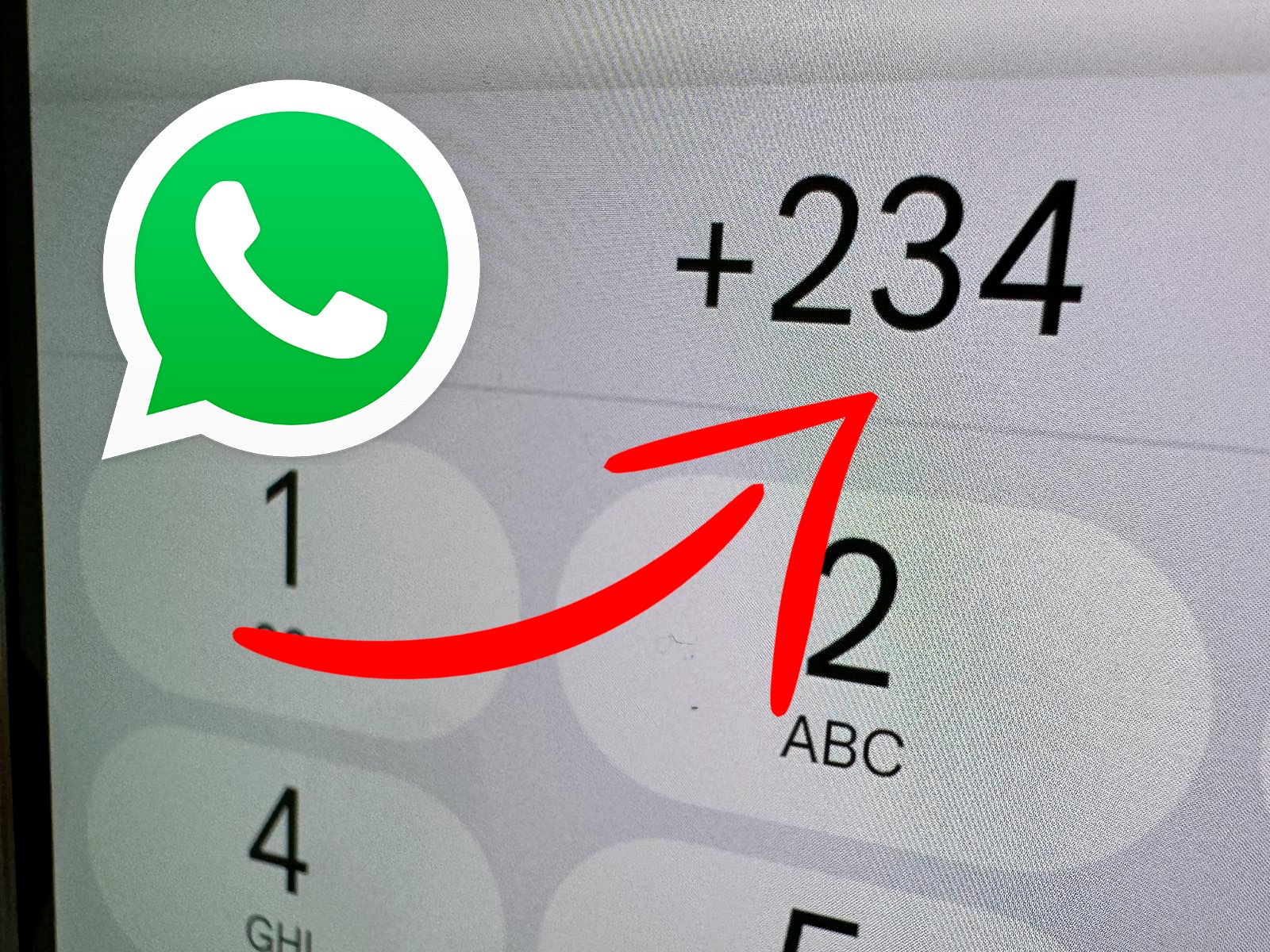En los próximos días, Meta podría implementar la opción de cambiar el tema completo de WhatsApp. ¿Adiós a la tonalidad verde que lo acompañó tanto tiempo? Aunque esto aún está bajo prueba, hoy te enseñaremos un truco básico para mantener el “modo púrpura” de la aplicación sin esperar la versión más reciente.
MIRA: WhatsApp: conoce las formas de registrar dos cuentas en la misma aplicación
Sin embargo, en ocasiones, algunos delincuentes desconocidos nos llaman “incesantes”. Estos prefijos de WhatsApp suelen provenir de diferentes naciones, aunque no siempre se comunican desde ese lugar. Por lo tanto, algunos sitios de seguridad cibernética como México, España, EE. UU. y otros han recomendado que los usuarios no respondan an este tipo de usuarios porque suelen ser criminales informáticos.
MIRA TAMBIÉN: Equipos iPhone donde no podrás descargar y actualizar WhatsApp desde la App Store
¿Qué sucede si lo hago? Aquí te damos a conocer cuáles son las llamadas que nunca debes contestar. Recuérdalo siempre para reforzar la seguridad de tus conversaciones.
Números de WhatsApp que no debes contestar
- Estos números tienen un solo objetivo: estafar a las personas. Y son creados de manera automática para mandar diversidad de mensajes de WhatsApp ofreciéndote un trabajo.
- Entre ellos están los números con prefijos 225 de Costa de Marfil, el 233 de Ghana y el 234 de Nigeria.
- Pero no es el único, sino también se ha unido el número con código 355 correspondiente a Albania.
- Si tiendes a contestar, es posible que el que está detrás de esa llamada sepa tu localización, además de observar ciertos datos personales.
- Lo mejor será que no contestes, ni por llamada ni por mensaje de texto.
- Solo debes eliminar esa conversación y reportar el número. Deja que WhatsApp pueda acceder a los últimos 5 chats.
- De esa manera la app de Meta tomará medidas en el asunto y sancionará a los estafadores.
¿Te gustó esta nueva información sobre WhatsApp? ¿Aprendiste un truco útil? Esta aplicación está llena de ‘secretos’, códigos, atajos y novedosas herramientas que puedes seguir probando y solo necesitarás entrar al siguiente enlace para más notas de WhatsApp en Depor, y listo. ¿Qué esperas?
¿Cómo puedo ocultar mi información y nombre en WhatsApp?
Para ocultar nuestro nombre de manera definitiva, deberemos escribir en google las siguientes palabras: Unicode U+2800. A partir de ahí, sigue los siguientes pasos:
- Haz click en el primer resultado.
- Copia el espacio en blanco.
- Pega ese espacio en el espacio ‘Editar’ de tu nombre de usuario en Whatsapp.
- Dale a ‘Guardar’ y listo, tu nombre de Whatsapp no se mostrará y solo se verá tu número de teléfono al iniciar una conversación.
Cómo saber con quién chatea más tu amigo en WhatsApp
- Lo primero que debes conocer es que no hay necesidad de descargar e instalar un APK.
- Ni mucho menos debes recurrir a WhatsApp Plus para conocerlo.
- Lo primero que será es dirigirte a los Ajustes de WhatsApp, luego ingresa a Almacenamiento y Datos.
- Esta función la puedes encontrar en los dispositivos Android o iPhone.
- Allí debes presionar en “Administración de almacenamiento”.
- Posteriormente se cargará un listado de todos los amigos con los que ha chateado tu contacto.
- Lo más probable es que la primera persona seas tú.
- Los chats se ordenan dependiendo del peso que tienen las conversaciones.
- Eso quiere decir que también suman las fotos, los videos, los documentos e incluso los stickers.
Cómo hacer que tu copia de seguridad de WhatsApp se guarde de noche
- Lo primero es ingresar a WhatsApp.
- Tras ello debes dirigirte a los Ajustes de la aplicación.
- En ese lugar deberás ir a la pestaña donde dice Chats.
- Ahora solamente tienes que ingresar a Copia de Seguridad.
- Pulsa en la pestaña de “Copia automática” y se te abrirá otro panel.
- Puedes elegir si deseas que se haga la copia de seguridad de forma diaria, semanal, mensual o anual.
- Tras ello simplemente te aparecerá un horario. Determina la hora de creación de la copia de seguridad.
- Una vez tengas todo, deja que WhatsApp haga su trabajo.
- Con ello observarás que la app realizará la copia de seguridad o backup durante la noche o madrugada.
Qué significa el corazón con punto abajo en WhatsApp
- Si lo que quieres es conocer el significado del emoji del corazón con un punto abajo, aquí te lo decimos.
- En primer lugar este emoticón suele tener varias explicaciones ya que dependerá mucho del contexto en el que lo uses.
- Por ejemplo, puede expresar que está herido y que el pequeño círculo que se encuentra debajo es una gota de sangre.
- También sirve, en la fe católica, como símbolo del “Sagrado corazón de Jesús”.
- Por otro lado, algunos usan este emoji cuando están cabizbajos porque alguien ha jugado con sus sentimientos.
- Mientras que ciertas personas utilizan el ícono para decir que tienen una enfermedad al corazón y necesitan ser operados.
Cómo activar el “modo fantasma” en WhatsApp
- Oculta tu info y tu nombre: Para poder dejarlos completamente vacíos es necesario recurrir al emoji transparente de WhatsApp. Para obtenerlo debes ingresar a este enlace. Solo debes copiarlo y pegarlo en los espacio de Info y nombre de la app.
- Quitar tu foto de perfil: Eliminar la foto de perfil o dejarla solo para que tú la mires es otro paso que debes realizar. Con ello evitarás que que tus amigos vean tu selfie o alguna figura que hayas colocado.
- Ocultar las confirmaciones de lectura: También deberás ocultar el doble check azul cuando te escriban. De esa manera, tu mensaje solamente se quedará en checks grises.
- Ocultar tu última hora de conexión y cuando estás “en línea”: Para ello debes ir a WhatsApp, luego ingresar a los Ajustes, en ese lugar solo pulsa en Privacidad. Allí te debe aparecer la función para ocultar ambos elementos. Pulsa sobre ella y luego deberás señalas que nadie los vea y listo.
- Ocultar escribiendo: Para poder aplicar este truco solo es necesario desactivar la conexión al Wifi y los datos de tu dispositivo móvil. Tras ello solamente deberás responder el mensaje de WhatsApp. Este se quedará en pausa. Una vez hayas terminado de escribir, cierra la app y enciende nuevamente el internet.
Cómo crear stickers de WhatsApp sin programas
- Lo primero que hay que hacer será actualizar WhatsApp.
- Para ello anda a iOS Store. Aún esta versión no llega a los terminales Android.
- Tras ello simplemente dirígete a la galería.
- En ese lugar deberás buscar la foto que más deseas.
- Solo presiona el elemento que deseas convertir en sticker y tu iPhone lo separará del resto.
- En caso no se realice un corte exacto de la imagen, te sugerimos editar la foto de tamaño.
- Cuando lo logres, no vayas a soltar el elemento separado y abre WhatsApp.
- Busca la conversación donde deseas mandar esa pegatina y pégala.
- Con ello ya habrás creado tu sticker desde una foto en WhatsApp sin necesidad de programas.
- Eso sí, lo bueno es que puedes guardar ese sticker como favorito para que no se te pierda nunca.
Cómo tener los emojis de WhatsApp de iPhone en Android
- Lo primero que debes hacer será descargar la aplicación zFont en tu celular Android.
- Si no encuentras la app, simplemente debes usar este enlace.
- Ahora abre el teclado y deberás bajar el pack de emojis de la versión de iOS más reciente.
- Para ello simplemente pulsa en Download y después “Set”.
- La aplicación te pedirá elegir el modelo del celular del que deseas los emojis. Elige iPhone.
- Una vez que hayas terminado con ello, solamente tienes que abrir WhatsApp. Pulsa sobre cualquier conversación y luego escríbele a tu amigo.
- Ahora solamente pulsa sobre el ícono de emojis del teclado y podrás ver todos los emoticones de los celulares iPhone.
Cómo usar WhatsApp en un celular no compatible este 2024
- Lo primero que debes tomar en cuenta es saber si tu dispositivo móvil se quedará sin WhatsApp este 2024.
- Recuerda que aquellos que tienen Android 5.0 o inferior serán los sancionados.
- Mientras que en el caso de los iPhone, los que tienen iOS 12 o inferior también se les restringirá el uso.
- Una vez hayas comprobado qué sistema operativo tiene tu smartphone, entonces es tiempo de descargar WhatsApp.
- Para hacerlo simplemente sigue este enlace de la app oficial.
- Pulsa donde dice “Instalar el paquete” y podrás contar con el APK.
- Ahora simplemente instálalo y listo. Recuerda pulsar el botón de “Actualizar”.
- De esa manera tu dispositivo podrá reconocer tu terminal y empezarás a chatear con todo el mundo.
Así puedes ocultar el estado de escritura o “grabando...” en WhatsApp
- Primero, corrobora que WhatsApp no tenga actualizaciones pendientes.
- Ahora, abre a la aplicación e ingresa a cualquier conversación personal o grupal.
- El siguiente paso es deslizar la barra de herramientas de tu teléfono iOS o Android.
- Aquí desactiva el wifi o los datos móviles.
- También puedes activar el modo avión (opcional).
- Vuelve a la app perteneciente a Meta y escribe tu mensaje o graba un audio.
- Procede a enviar el contenido. Como puedes observar, debajo del mensaje te aparecerá el ícono del reloj.
- Esto quiere decir que el mensaje no se ha enviado.
- Finalmente, enciende el wifi, datos o desactiva el modo avión y tu mensaje se enviará sin que haya aparecido la etiqueta “Escribiendo...” o “Grabando...”.
Esta es la cantidad exacta de estados de WhatsApp que has publicado en un mes
- Primero, verifica que WhatsApp no tenga actualizaciones pendientes.
- Ahora, abre la aplicación y presiona el ícono de los tres puntos.
- Se desplegarán varias opciones > oprime la que dice “Ajustes”.
- El siguiente paso es tocar en “Almacenamiento y datos”.
- Aquí accede al apartado “Uso de datos”.
- Ubica la sección “Estados”.
- Debajo vas a ver cuántas historias has publicado o visualizado.
Cómo no aparecer “en línea” cuando ya no estás en WhatsApp
- Lo primero que debes conocer es que este es un error recurrente de WhatsApp, pero sí existe una solución rápida.
- Lo bueno es que no tendrás que bajar ninguna app ni mucho menos perderás tus datos por hacerlo.
- Ingresa a los Ajustes de tu smartphone.
- Anda a la pestaña de Aplicaciones y allí busca WhatsApp.
- Cuando lo hagas, deberás ir a la parte baja de la pantalla y pulsar el botón “Cerrar aplicación”.
- En algunos dispositivos dice “Cierre forzado” o “Forzar cierre”.
- Una vez que lo hayas hecho, desaparecerá automáticamente el “En línea”.
- Lo único malo es que deberás realizar estos pasos a cada rato cuando dejes de conversar.
- Lo mejor será cuando ya te vas a dormir para que así vean que ya no estás conectado en WhatsApp.
Cómo silenciar llamadas de desconocidos en WhatsApp
- Lo primero será ingresar a la aplicación totalmente actualizada.
- Si no tienes la última versión, lo mejor será que revises en Google Play o iOS Store.
- Ahora deberás ir a la app de WhatsApp.
- Allí dirígete a los Ajustes de la aplicación, o a Configuración.
- Ingresa a Privacidad y presiona donde dice “Llamadas”.
- En ese momento deberás ir a “Silenciar las llamadas de números desconocidos”.
- Cuando tengas todo listo prueba que un amigo tuyo, cuyo número no lo tienen agendado, te haga una llamada.
- Verás que la comunicación no sonará, pero sí se registrará el número en tu buzón.
- De esa forma, si reconocer quién fue, puedes proceder a añadirlo. En cambio, si es todo lo contrario, solo tienes que eliminarlo o bloquearlo.
Qué es el punto verde en tus chats de WhatsApp
- No te preocupes porque no es nada malo, todo lo contrario, se trata de una función de recordatorio.
- Este punto verde de WhatsApp aparece cuando has marcado cualquiera de tus conversaciones como “No leídas”.
- ¿Qué significa? Si en caso abriste el chat y no prestaste atención al mensaje o audio que recibiste, lo puedes marcar como no leído para que más tarde lo leas o escuches determinadamente.
- Además, así recordarás que queda pendiente responderle a ese contacto o grupo.
- ¿Cómo activar este ícono? Simple, verifica que WhatsApp no tenga actualizaciones pendientes.
- Abre la aplicación > en la interfaz principal pulsa sobre cualquier conversación.
- Se habilitarán unas opciones en la parte superior.
- Presiona el ícono de los tres puntos que se ubican arriba a la derecha.
- El siguiente paso es tocar el apartado “Marcar como no leído”.
- Listo, en el chat aparecerá el circulo verde, específicamente debajo de la hora.
- ¿Cómo lo eliminas? Simple, accediendo al chat.
Por qué aparece una chincheta en tus chats de WhatsApp
- Si se te muestra el ícono de la chincheta en tus conversaciones de WhatsApp, no tienes de qué preocuparte.
- Este símbolo tiende a ser bastante práctico, sobre todo si te olvidas de responder algunos chats.
- La chincheta significa que un chat está fijado en la parte superior de tu WhatsApp.
- De esa manera podrás responder fácilmente a una persona sin tener que olvidarte, ni mucho menos se te perderá entre todos los chats que te llegan a diario.
- Para poder activarlo simplemente deberás pulsar sobre la conversación que desees.
- Luego aparecerá un menú en la parte superior de la aplicación. Allí verás la chincheta.
- Solo presiónala y listo, ya tendrás la conversación fijada en la parte de arriba de la app.
- Eso sí, si quieres desactivarla, debes realizar los mismos pasos anteriores en WhatsApp.
Así puedes crear un GIF en WhatsApp con los videos de tu galería
- Primero, verifica que WhatsApp no tenga actualizaciones pendientes.
- Ahora, abre la aplicación.
- Ingresa a cualquier conversación, comunidad o canal.
- Aquí oprime el ícono del clip que se ubica en el extremo inferior derecho.
- Se desplegarán varias opciones > toca la que dice “Galería”
- Escoge un video y córtalo hasta que tenga una duración de seis segundos como máximo.
- Es así como se habilitará la opción de “GIF” (arriba a la derecha).
- Selecciónala, debe estar de color verde.
- Es opcional utilizar las herramientas de edición básicas.
- Finalmente, coloca un texto y comparte el archivo.
- También puedes hacer lo mismo mediante los estados.
Cómo obtener los estados de WhatsApp en modo vertical
- Primero, verifica que WhatsApp no tenga actualizaciones pendientes.
- Ahora, abre la aplicación y presiona sobre la pestaña denominada “Novedades”.
- Ubícate en la sección “Canales”.
- Ingresa a un canal que sigues y toca el ícono de los tres puntos (arriba a la derecha).
- Se desplegarán varias opciones > oprime la que dice “Dejar de seguir” > confirma la acción”.
- Retrocede y abre el canal que administras.
- Aprieta sobre su nombre y te saldrán las configuraciones del mismo.
- Desplázate hacia abajo y pulsa en “Eliminar canal” (debes estar seguro de hacerlo).
- Finalmente, coloca tu número de teléfono.
- Listo, automáticamente los estados se agruparán en formato vertical.
Aprende a liberar espacio en las copias de seguridad de WhatsApp
- Primero, corrobora que Whatsapp no tenga actualizaciones pendientes.
- Ahora, abre la aplicación y presiona el ícono de los tres puntos que se ubican en el extremo superior derecho.
- Se desplegarán varias opciones > toca en “Ajustes”.
- El siguiente paso es oprimir sobre el apartado “Almacenamiento y datos”.
- Luego, aprieta en “Administrar almacenamiento”.
- Te aparecerá la cantidad exacta de GB que WhatsApp ocupa en tu celular > más abajo puedes ver los chats y canales más pesados.
- Accede a cualquiera y procede a eliminar manualmente las fotos y videos que no te sirvan.
- También existe la opción “Seleccionar todos”.
- Retrocede e ingresa al apartado “Chats” > “Copia de seguridad”.
- Finalmente, desactiva el interruptor “Incluir videos” (opcional), así tu copia ocupará menos espacio en la nube.
Por esto debes vaciar la memoria caché de WhatApp
Una vez que su dispositivo móvil detecte que hay algún dato o información que usa frecuentemente dentro de una app, lo guardará en esta memoria. Es decir, son archivos temporales que se guardan en el teléfono “porque los usa constantemente” sin embargo, cuando los borra, la app no sufrirá ningún daño. Aquí explicamos por qué debe hacerlo.
- Lo primero que debes conocer es que el caché de WhatsApp tiende a ocupar gran cantidad de espacio en tu dispositivo.
- Esta acumula solamente algunos archivos que sirven para la instalación o actualización de la app.
- Para ello es mejor eliminar siempre la memoria caché.
- Para hacerlo anda a Ajustes, busca Aplicaciones.En ese instante anda a WhatsApp.
- Allí observarás la opción de “Borrar memoria caché”.
- Si no lo observas, puedes ir a “Almacenamientos y datos”.
- Recuerda que la memoria caché puede llegar a pesar hasta 1 GB de almacenamiento.
Qué significa el “cifrado de extremo a extremo” en WhatsApp
- El “cifrado de extremo a extremo” aparece en nuestros chats de WhatsApp cuando empezamos recién a chatear con alguien.
- Otras veces suele mostrarse cuando alguien ha borrado nuestras conversaciones y nuevamente quiere chatear con nosotros.
- Pero este suele cambiar constántemente, por no decir todos los días, para hacer más seguras nuestras conversaciones.
- De esa manera todos los chats que tienes en tu WhatsApp están completamente seguros.
- Nadie ingresará a tus conversaciones, ni siquiera la misma empresa Meta a menos que lo decidas.
- Para que este mensaje desaparezca en un futuro, anda a Ajustes, luego a Cuenta.
- Allí debes presionar “Notificaciones de seguridad”.
- Finalmente deberás desactivar la pestaña de “Mostrar notificaciones de seguridad en este teléfono”.
Por qué no te llega el código de verificación de WhatsApp
- El primer problema es que puede que no estés conectado a internet. Trata de que tengas datos o conectado al Wifi. Ahora solamente deberás volver a intentar.
- Otro detalle que debes tomar en consideración es que tu chip debe estar bien colocado. En ocasiones la ranura no tiende a entrar por completo, solo dale un pequeño empujón más.
- Asimismo, trata de llamar a tu operador para ver si tienes que hacer algo más en tu línea de telefonía o mover algún tipo de ajustes.
- Recuerda que no te llegará el código de verificación si has puesto tu celular en modo “no molestar”. Eso hará que los mensajes no lleguen como deberían.
- También puedes usar la llamada para que WhatsApp te brinde el código de verificación y así lo pongas manualmente.
Cómo ponerle clave a cada una de tus conversaciones de WhatsApp
- Lo primero será ingresar a WhatsApp totalmente actualizado.
- En ese lugar tienes que dirigirte a cualquier conversación que hayas sostenido con tu amigo.
- Pulsa sobre su nombre de perfil y te aparecerá un menú de opciones.
- En ese momento habilita el “Bloqueo de chats”.
- Para ello deberás tener con el reconocimiento facial o una clave en la app.
- Habilita un password para que así puedas proteger tus chats y listo.
- Con ello tus chats permanecerán en la zona superior como “Chats bloqueados”.
- Cuando quieras entrar, automáticamente te preguntará por tu clave, huella o rostro.